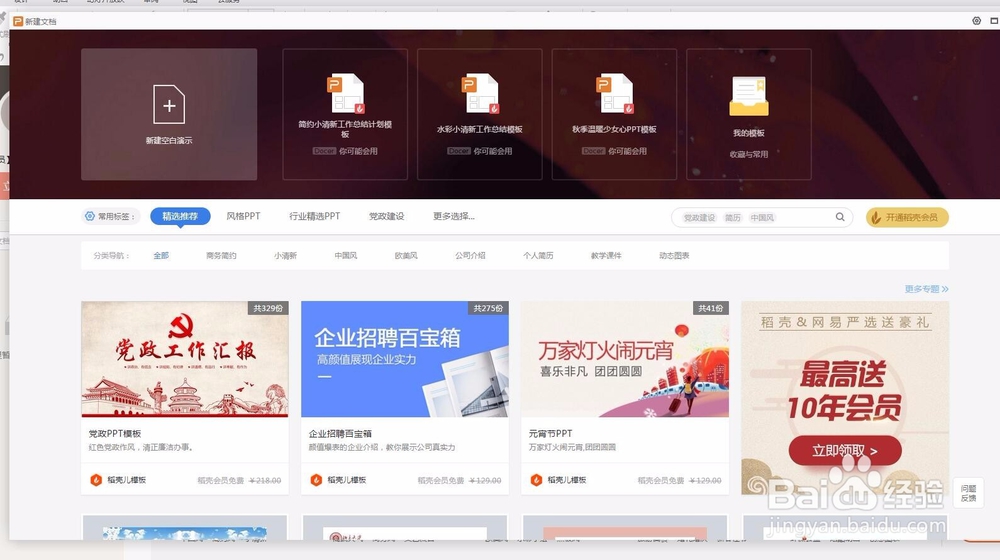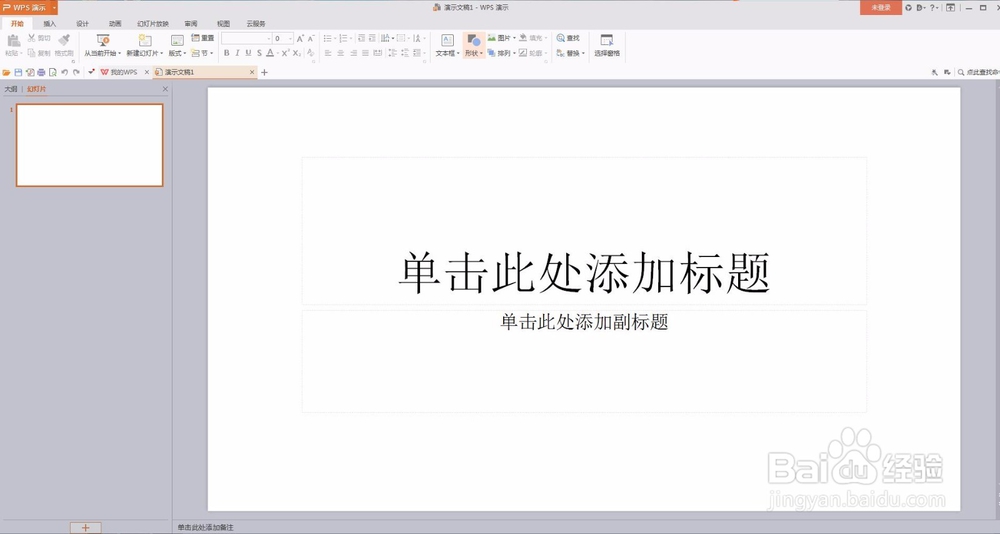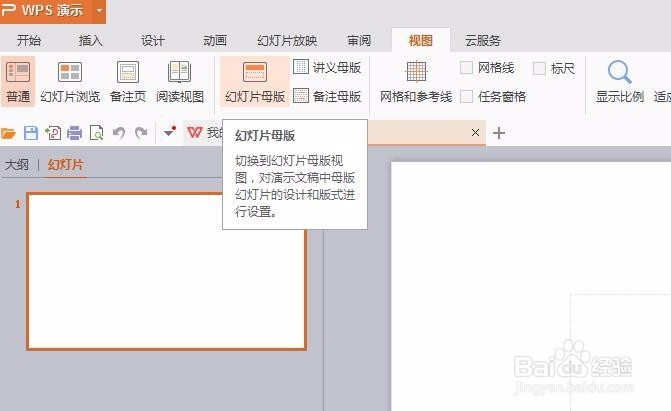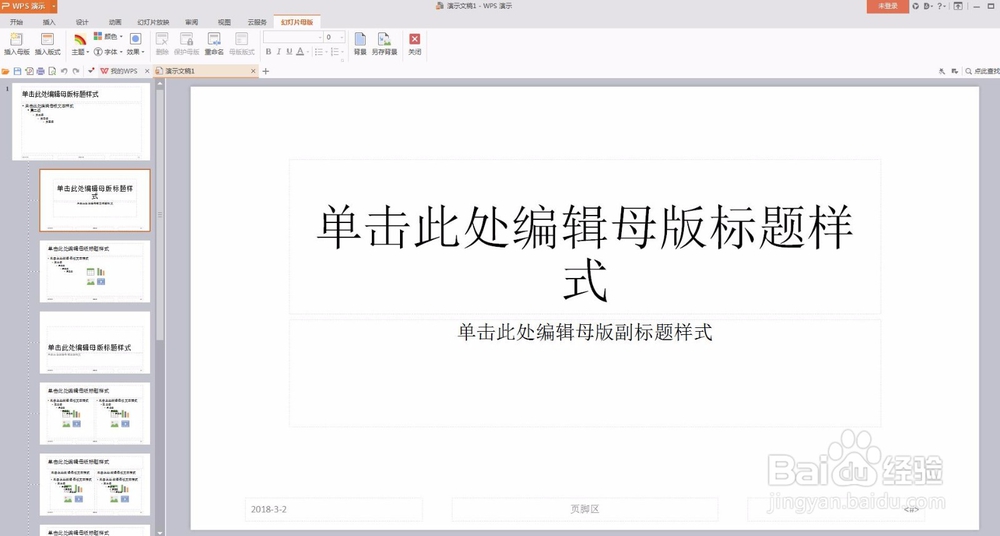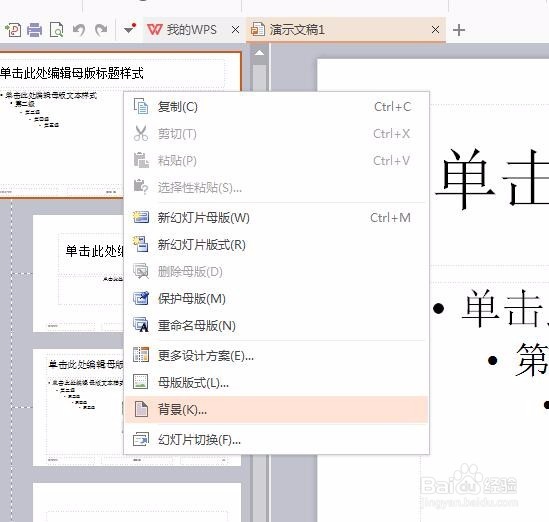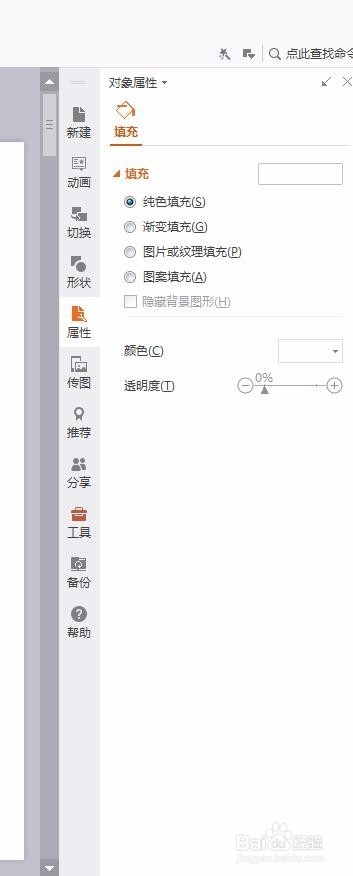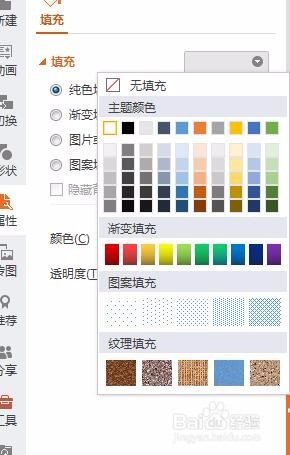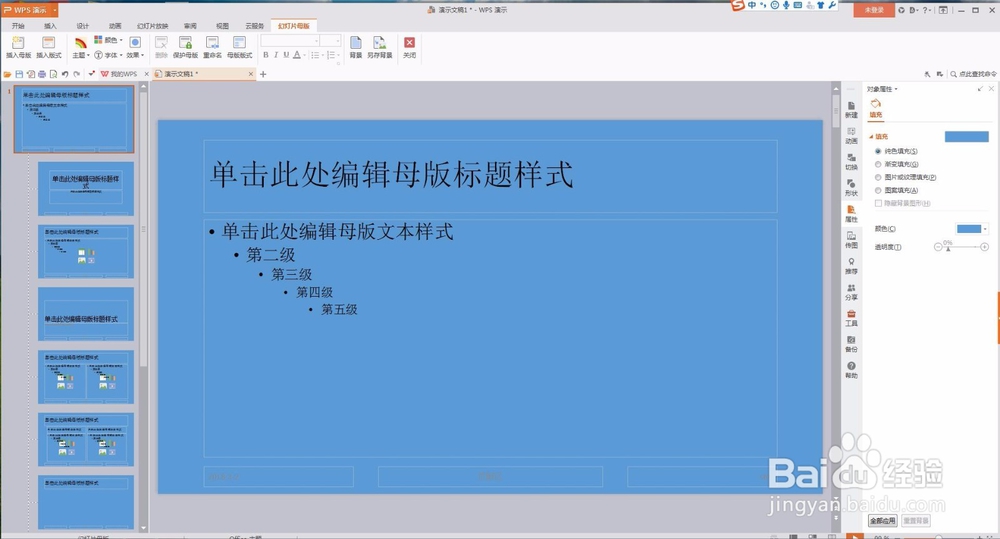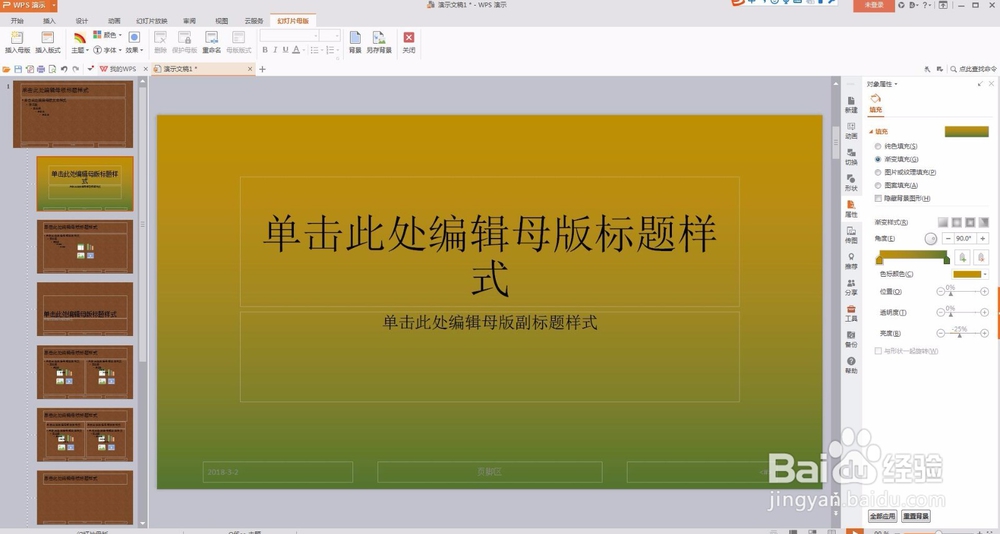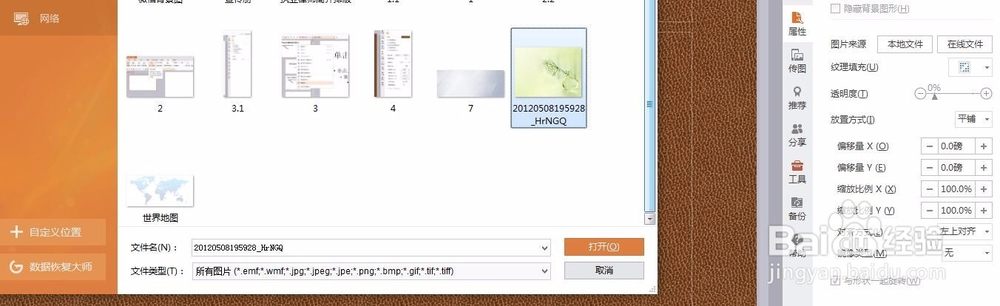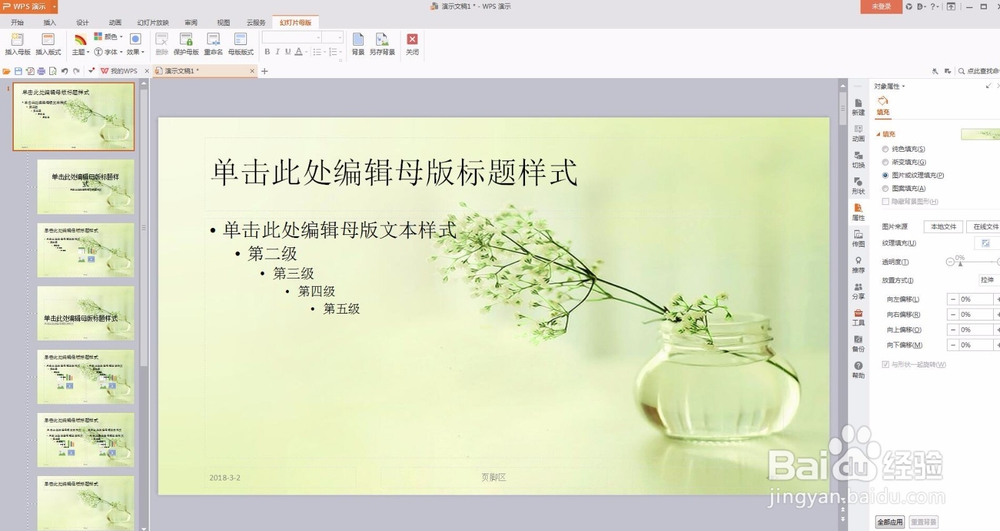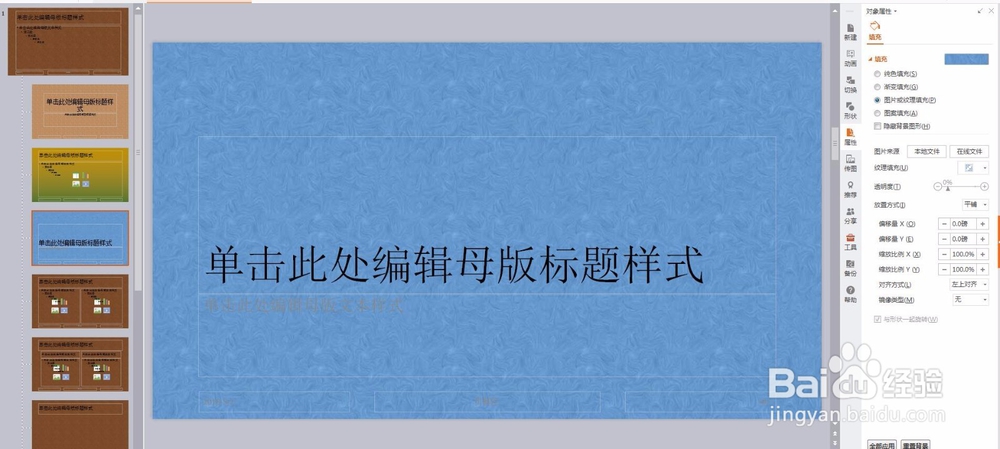PPT中如何换背景图案
1、打开PPT,新建一个文件,如图;
2、在导航栏选择“视图”--“幻灯片母版”,出现如图;
3、点击第一个母版然后“右键”,出现如下选项,选择“背景”,右边出现选框,如图;
4、在右边“填充”下,如果选择纯色填充,就在填充右边的色条选择自己想要的颜色,如图;
5、选择渐变填充的话,同皱诣愚继样也是选择喜欢的颜色,这时下面会出现“渐变样式”,可以选择喜欢的样式,改“色标颜色”可以使背景色成为两种颜色渐变,如图;
6、选择“图片或文理填充”就是可以将图片换成PPT模板背景,图片来源可以在线图片,也可以是本地图片,这里我在桌面选择一张图片,效果如图;
7、“图案填充”也和上面的填充一样选择一个图案样式,如果想每个模板图案不一样,就点每个模板,然后选择你要更改的图片或图案,如图,最后点保存,再打开就是你刚才改的图案背景了。
声明:本网站引用、摘录或转载内容仅供网站访问者交流或参考,不代表本站立场,如存在版权或非法内容,请联系站长删除,联系邮箱:site.kefu@qq.com。
阅读量:55
阅读量:38
阅读量:59
阅读量:23
阅读量:77